Sql效能优化总结与sql语句优化篇
Sql效能优化总结与sql语句优化篇总结了关于优化查询速度的各种方法,有需要同学可参考一下。
今晚继续进行Sql效能问题的分享,今天主要是一些具体的sql优化方法和思路分享,若看过后你也有其他想法,欢迎一起探讨,好了,进入今天的主题。
针对性地对一些耗资源严重的具体应用进行优化
出现效能问题时,首先要做的是什么?这个问题我问过不少同事,有人说凭经验对出问题的sql进行优化,如我们一般说的要合理使用索引,尽量不要使用前面带*号的Like语句,不要再比较操作符前边进行计算或使用函数等等,这些道路都是对的,但经验有时候不一定能解决问题。问题出现时,首先要做的是确定问题点是什么,只有正确的找到问题后才能有针对性的解决问题。下面简单介绍我们一般从哪些角度入手,来确定问题所在。
1.首先从业务上理解该处功能,理解用户的真正意图,用户真正关注的是什么,想要的是什么数据,是否有变通简洁的方法达到用户要求。而非使用复杂sql查询。其实有些时候进行变通的修改,同样能达到目的,但是采用的sql语句已经极大地简化了。这是解决效能问题的优先要考虑的。
2.对固定的sql进行优化时,一定要关注查询相关的数据量,关注数据量的大小,有些时候用户进行一个查询,若没有处理好查询条件的话,返回的记录集合太大,这对用户来说,其实意义不大,关键是这样必然会导致较多的磁盘IO,效能问题是必然的。除非是用户真的需要这么多数据,但事实证明,多数都不是的,所以着眼点是怎样限制返回的记录集的大小或查询中使用的临时中间数据集合的大小。这样才能使你的优化达到效果,起到作用。
下面简单介绍几种常用的检查问题sql的方法。
当然其中是有些技巧的,如:
- 使用 set statistics io on 检查实际的磁盘IO信息,物理读、逻辑读等信息,这个是一个简单有效的参考数据,在笔者以往的经验中,也是主要的参考数据。
在查询分析器中贴出问题sql,使用set statistics io 为on,也可以在空白处点击右键,选择,

选择

勾选Set Statistics Io 。
运行查询,除了得到结果集合以外,还可以得到本次查询相关的IO信息,如下图:

我们一般关注逻辑读的次数,当多个表联合查询时,这里会现时每一个表的IO信息,当某个表的逻辑读的次数很大时,你就要重点关注和分析这个表了,是不是查询时涉及到这个表中的记录条数过多,是不是没有合理使用到Index,是不是可以增加其它的过滤条件来减少相关的记录集合等等。下面是简单说明:
输出项 含义
Table 表的名称。
Scan 执行的索引或表扫描数。
logical reads 从数据缓存读取的页数。
physical reads 从磁盘读取的页数。
read-ahead reads 为进行查询而放入缓存的页数。
lob logical reads 从数据缓存读取的 text、ntext、image 或大值类型 (varchar(max)、nvarchar(max)、varbinary(max)) 页的数目。
lob physical reads 从磁盘读取的 text、ntext、image 或大值类型页的数目。
lob read-ahead reads 为进行查询而放入缓存的 text、ntext、image 或大值类型页的数目。
磁盘IO相关信息先介绍到这里,另外一个参考数据是使用 set statistics time on 参考显示分析、编译和执行语句所需的毫秒数。具体的使用方法同set statistics io on 基本相同,只不过显示的是本次查询所使用的分析编译、执行等的时间信息。聪明的你一定一看就明白了。在此不再赘述。

- 使用 set statistics profile on 参考显示当前语句执行的配置文件信息,执行步骤等信息,使用方法同上。
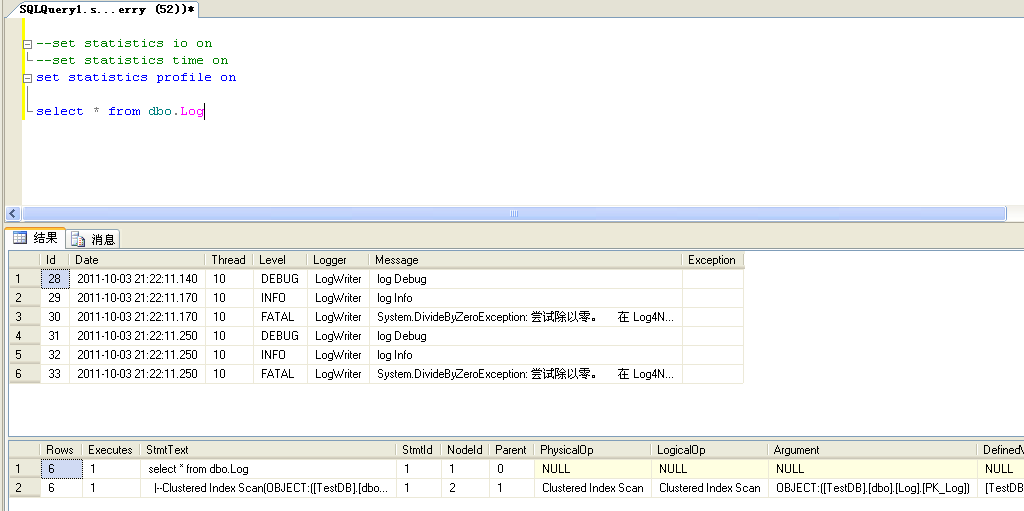
执行查询后,除了显示所执行的结果集合外,还另外显示本次sql语句执行的相关配置信息,采用记录树的形式显示,对应执行计划中的各个步骤,比如某个步骤使用的索引类型,评估行数,IO信息,时间信息等。这些信息都可以用来参考,以确定该段sql语句的问题在哪里。
参考当前语句的估计的执行计划或实际的执行计划,分析当前语句执行时SQL Server 查询优化器所选择的数据检索方法。

ホットAIツール

Undresser.AI Undress
リアルなヌード写真を作成する AI 搭載アプリ

AI Clothes Remover
写真から衣服を削除するオンライン AI ツール。

Undress AI Tool
脱衣画像を無料で

Clothoff.io
AI衣類リムーバー

Video Face Swap
完全無料の AI 顔交換ツールを使用して、あらゆるビデオの顔を簡単に交換できます。

人気の記事

ホットツール

メモ帳++7.3.1
使いやすく無料のコードエディター

SublimeText3 中国語版
中国語版、とても使いやすい

ゼンドスタジオ 13.0.1
強力な PHP 統合開発環境

ドリームウィーバー CS6
ビジュアル Web 開発ツール

SublimeText3 Mac版
神レベルのコード編集ソフト(SublimeText3)

ホットトピック
 1664
1664
 14
14
 1421
1421
 52
52
 1315
1315
 25
25
 1266
1266
 29
29
 1239
1239
 24
24
 解決策: 組織では PIN を変更する必要があります。
Oct 04, 2023 pm 05:45 PM
解決策: 組織では PIN を変更する必要があります。
Oct 04, 2023 pm 05:45 PM
ログイン画面に「組織から PIN の変更を求められています」というメッセージが表示されます。これは、個人のデバイスを制御できる組織ベースのアカウント設定を使用しているコンピューターで PIN の有効期限の制限に達した場合に発生します。ただし、個人アカウントを使用して Windows をセットアップした場合、エラー メッセージは表示されないのが理想的です。常にそうとは限りませんが。エラーが発生したほとんどのユーザーは、個人アカウントを使用して報告します。私の組織が Windows 11 で PIN を変更するように要求するのはなぜですか?アカウントが組織に関連付けられている可能性があるため、主なアプローチはこれを確認することです。ドメイン管理者に問い合わせると解決できます。さらに、ローカル ポリシー設定が間違っていたり、レジストリ キーが間違っていたりすると、エラーが発生する可能性があります。今すぐ
 Windows 11 でウィンドウの境界線の設定を調整する方法: 色とサイズを変更する
Sep 22, 2023 am 11:37 AM
Windows 11 でウィンドウの境界線の設定を調整する方法: 色とサイズを変更する
Sep 22, 2023 am 11:37 AM
Windows 11 では、新鮮でエレガントなデザインが前面に押し出されており、最新のインターフェイスにより、ウィンドウの境界線などの細部をカスタマイズして変更することができます。このガイドでは、Windows オペレーティング システムで自分のスタイルを反映した環境を作成するのに役立つ手順について説明します。ウィンドウの境界線の設定を変更するにはどうすればよいですか? + を押して設定アプリを開きます。 Windows [個人用設定] に移動し、[色の設定] をクリックします。ウィンドウの境界線の色の変更設定ウィンドウ 11" width="643" height="500" > [タイトル バーとウィンドウの境界線にアクセント カラーを表示する] オプションを見つけて、その横にあるスイッチを切り替えます。 [スタート] メニューとタスク バーにアクセント カラーを表示するにはスタート メニューとタスク バーにテーマの色を表示するには、[スタート メニューとタスク バーにテーマを表示] をオンにします。
 Hibernate フレームワークにおける HQL と SQL の違いは何ですか?
Apr 17, 2024 pm 02:57 PM
Hibernate フレームワークにおける HQL と SQL の違いは何ですか?
Apr 17, 2024 pm 02:57 PM
HQL と SQL は Hibernate フレームワークで比較されます。HQL (1. オブジェクト指向構文、2. データベースに依存しないクエリ、3. タイプ セーフティ)、SQL はデータベースを直接操作します (1. データベースに依存しない標準、2. 複雑な実行可能ファイル)。クエリとデータ操作)。
 Windows 11で明るさを調整する10の方法
Dec 18, 2023 pm 02:21 PM
Windows 11で明るさを調整する10の方法
Dec 18, 2023 pm 02:21 PM
画面の明るさは、最新のコンピューティング デバイスを使用する上で不可欠な部分であり、特に長時間画面を見る場合には重要です。目の疲れを軽減し、可読性を向上させ、コンテンツを簡単かつ効率的に表示するのに役立ちます。ただし、設定によっては、特に新しい UI が変更された Windows 11 では、明るさの管理が難しい場合があります。明るさの調整に問題がある場合は、Windows 11 で明るさを管理するすべての方法を次に示します。 Windows 11で明るさを変更する方法【10の方法を解説】 シングルモニターユーザーは、次の方法でWindows 11の明るさを調整できます。これには、ラップトップだけでなく、単一のモニターを使用するデスクトップ システムも含まれます。はじめましょう。方法 1: アクション センターを使用する アクション センターにアクセスできる
 iPhoneのSafariでプライベートブラウジング認証をオフにする方法は?
Nov 29, 2023 pm 11:21 PM
iPhoneのSafariでプライベートブラウジング認証をオフにする方法は?
Nov 29, 2023 pm 11:21 PM
iOS 17 では、Apple はモバイル オペレーティング システムにいくつかの新しいプライバシーおよびセキュリティ機能を導入しました。その 1 つは、Safari のプライベート ブラウジング タブに対して 2 段階認証を要求する機能です。その仕組みとオフにする方法は次のとおりです。 iOS 17 または iPadOS 17 を実行している iPhone または iPad では、Safari でプライベート ブラウズ タブを開いていて、再度アクセスするためにセッションまたはアプリを終了する場合、Apple のブラウザでは Face ID/Touch ID 認証またはパスコードが必要になります。言い換えれば、ロックが解除されている iPhone または iPad を誰かが手に入れても、パスコードを知らなければプライバシーを閲覧することはできません。
 Oracle と DB2 の SQL 構文の比較と相違点
Mar 11, 2024 pm 12:09 PM
Oracle と DB2 の SQL 構文の比較と相違点
Mar 11, 2024 pm 12:09 PM
Oracle と DB2 は一般的に使用される 2 つのリレーショナル データベース管理システムであり、それぞれに独自の SQL 構文と特性があります。この記事では、Oracle と DB2 の SQL 構文を比較し、相違点を示し、具体的なコード例を示します。データベース接続 Oracle では、次のステートメントを使用してデータベースに接続します: CONNECTusername/password@database DB2 では、データベースに接続するステートメントは次のとおりです: CONNECTTOdataba
 Oracle SQLでの除算演算の使用法
Mar 10, 2024 pm 03:06 PM
Oracle SQLでの除算演算の使用法
Mar 10, 2024 pm 03:06 PM
「OracleSQLでの除算演算の使用方法」 OracleSQLでは、除算演算は一般的な数学演算の1つです。データのクエリと処理中に、除算演算はフィールド間の比率を計算したり、特定の値間の論理関係を導出したりするのに役立ちます。この記事では、OracleSQL での除算演算の使用法を紹介し、具体的なコード例を示します。 1. OracleSQL における除算演算の 2 つの方法 OracleSQL では、除算演算を 2 つの異なる方法で実行できます。
 Win10/11 デジタル アクティベーション スクリプト MAS バージョン 2.2 がデジタル アクティベーションを再サポート
Oct 16, 2023 am 08:13 AM
Win10/11 デジタル アクティベーション スクリプト MAS バージョン 2.2 がデジタル アクティベーションを再サポート
Oct 16, 2023 am 08:13 AM
有名なアクティベーション スクリプト MAS2.2 バージョンでは、デジタル アクティベーションが再びサポートされています。このメソッドは @asdcorp とそのチームが考案したもので、MAS 作成者はそれを HWID2 と呼んでいます。 https://github.com/massgravel/Microsoft-Activation-Scripts から Gatherosstate.exe (オリジナルではなく、変更されたもの) をダウンロードし、パラメータを指定して実行し、AuthenticTicket.xml を生成します。まず元のメソッド: Gatherosstate.exePfn=xxxxxxx;DownlevelOriginalState=1 を確認し、次に最新のメソッド: Gatheros と比較します。




